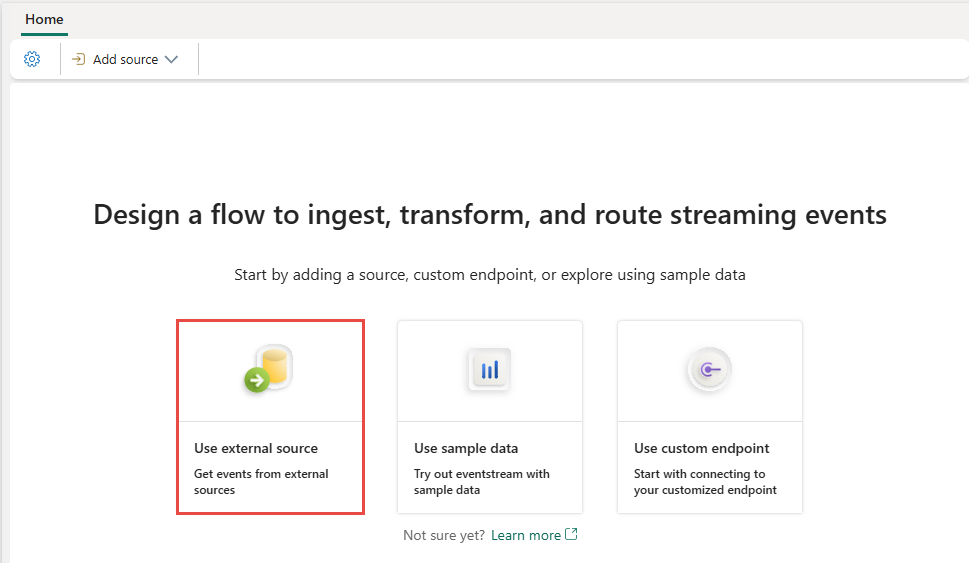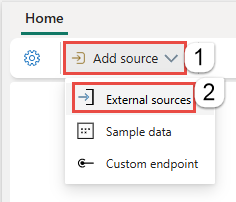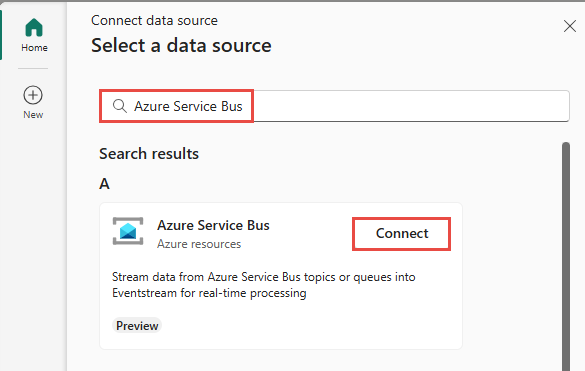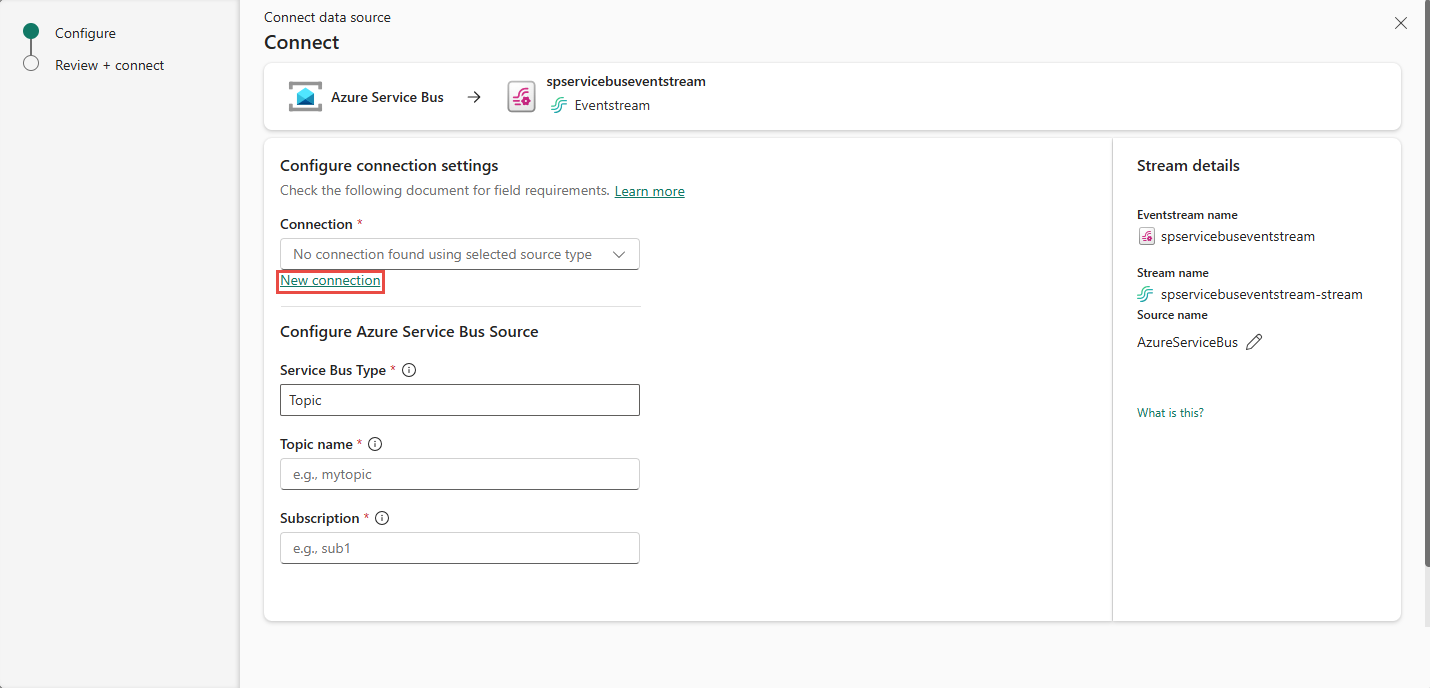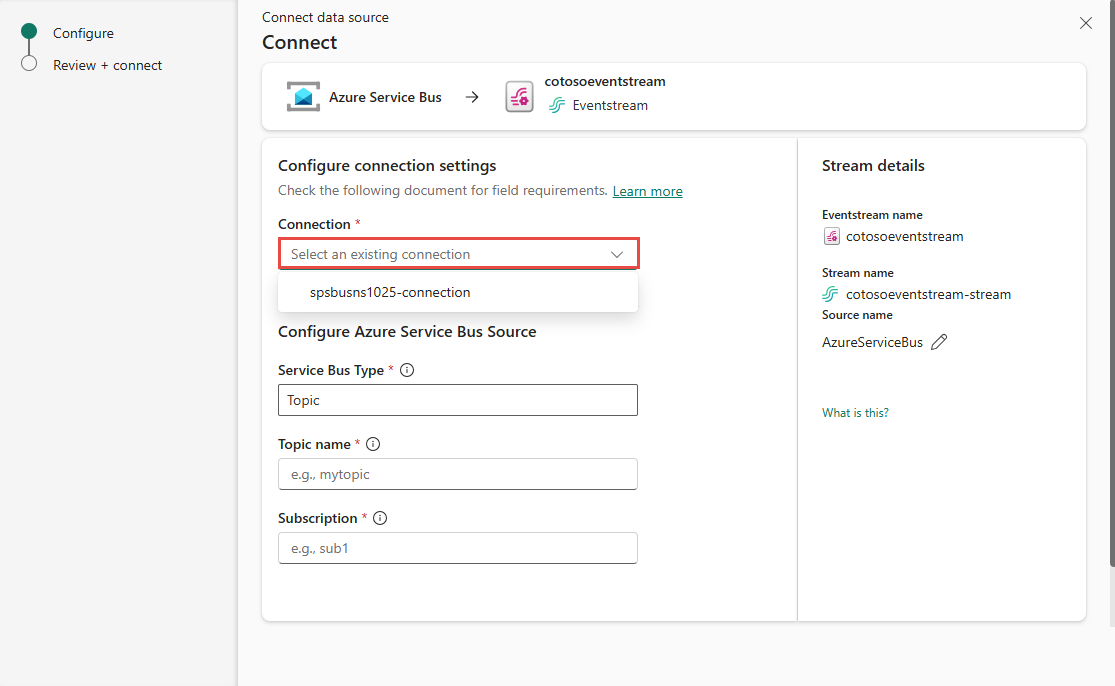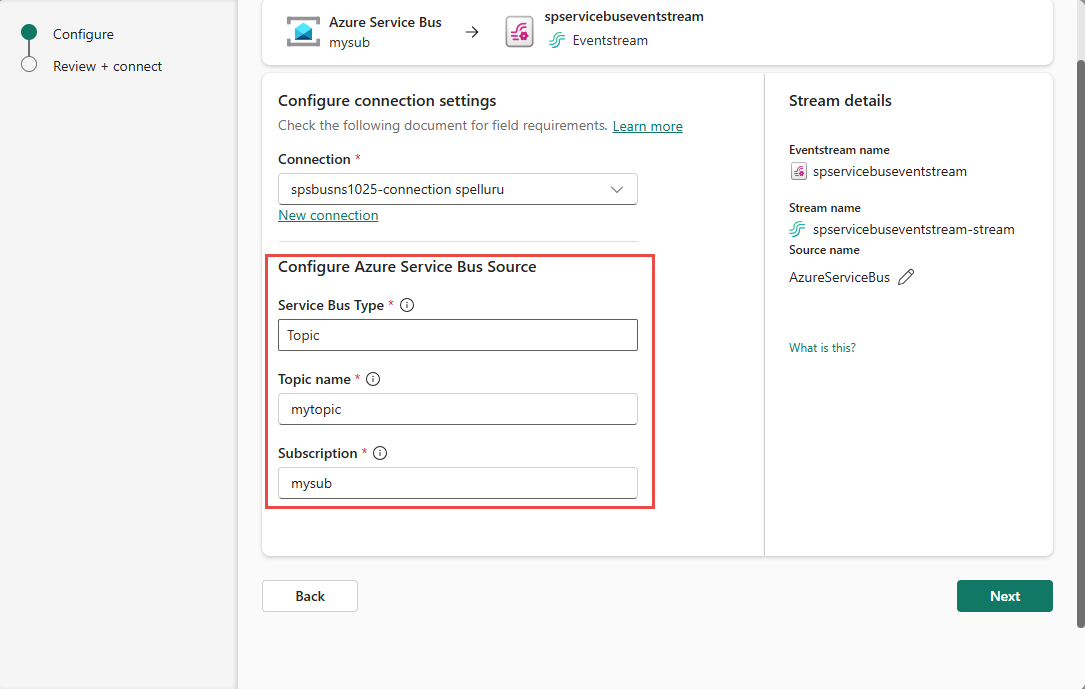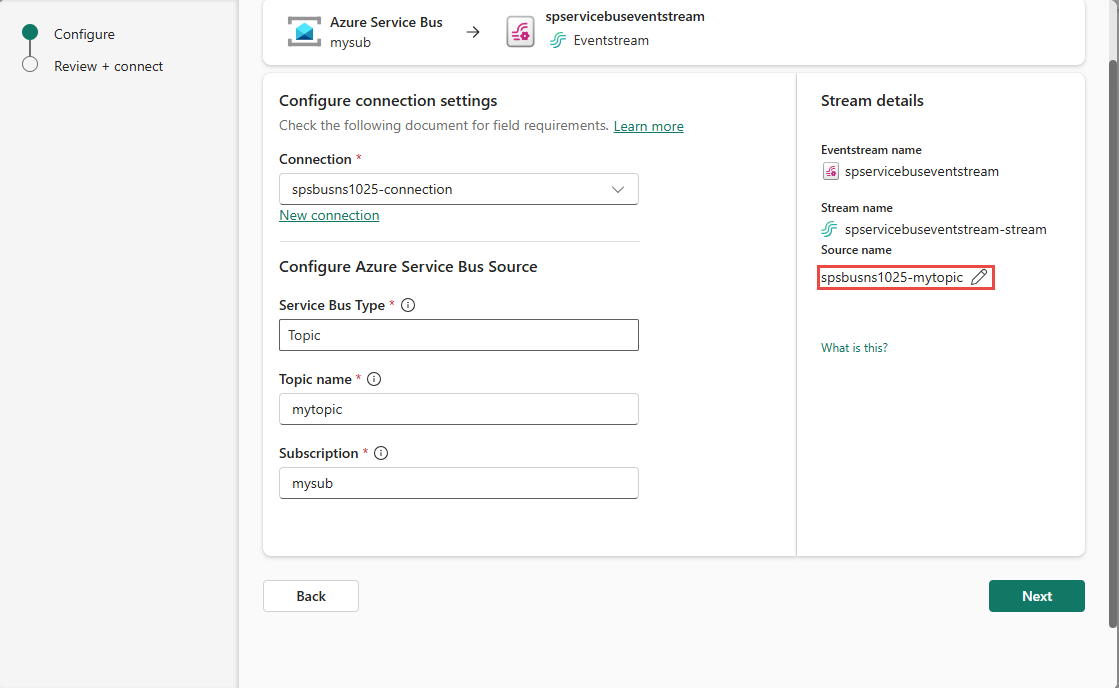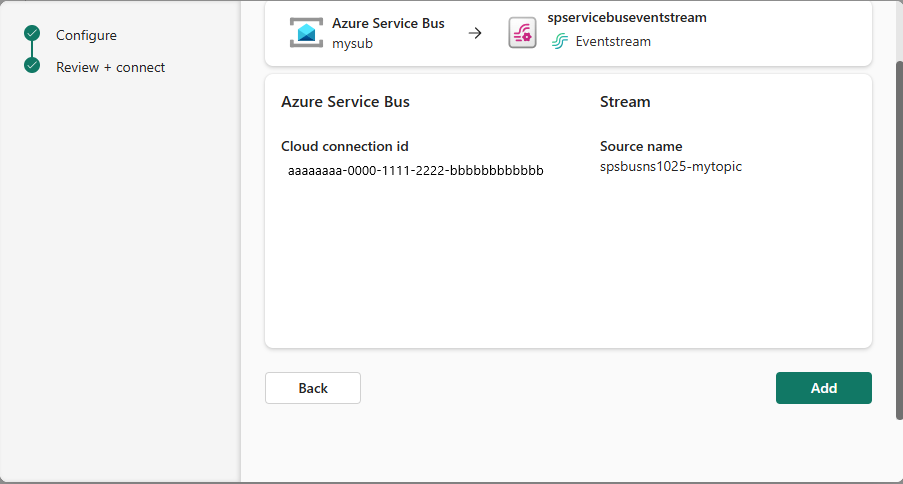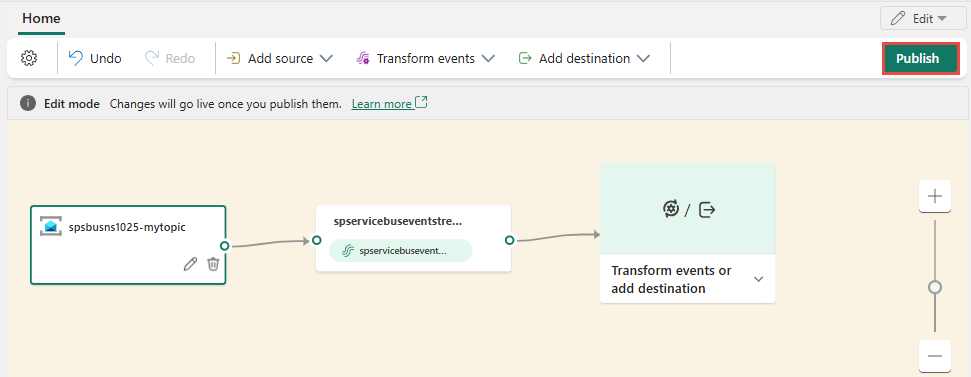Примечание
Для доступа к этой странице требуется авторизация. Вы можете попробовать войти или изменить каталоги.
Для доступа к этой странице требуется авторизация. Вы можете попробовать изменить каталоги.
В этой статье показано, как добавить источник Azure Service Bus в поток событий.
Служебная шина Azure — это полностью управляемый брокер сообщений корпоративного типа с поддержкой очередей сообщений и разделов публикации и подписки. Потоки событий Microsoft Fabric позволяют подключаться к Служебной шине Azure, откуда сообщения можно получать в поток событий Fabric и направлять их в различные назначения в Fabric.
Примечание.
Этот источник не поддерживается в следующих регионах производительности рабочей области: Запад США 3, Западная Швейцария.
Предварительные условия
Перед началом работы необходимо выполнить следующие предварительные требования:
- Доступ к рабочей области в режиме лицензии на емкость Fabric или в режиме пробной лицензии с разрешениями Контрибьютора или более высокого уровня.
- Необходимо иметь соответствующее разрешение на получение ключей доступа для пространства имен служебной шины, очередей или разделов. Пространство имен Служебной шины должно быть доступным для всех и не находиться за брандмауэром или быть защищенной в виртуальной сети.
- Если у вас нет потока событий, создайте поток событий.
Запуск мастера выбора источника данных
Если вы еще не добавили источник в поток событий, выберите "Использовать внешнюю плитку источника ".
Если вы добавляете источник в уже опубликованный поток событий, перейдите в режим редактирования, выберите "Добавить источник" на ленте и выберите "Внешние источники".
На странице "Выбор источника данных" найдите и выберите "Подключиться" на плитке Служебная шина Azure.
Настройка коннектора Azure Service Bus
На странице "Подключение" выберите "Создать подключение".
Если есть существующее подключение к ресурсу служебной шины Azure, выберите это существующее подключение, как показано на следующем рисунке, и перейдите к шагу, чтобы настроить тип служебной шины в следующих шагах.
В разделе Настройки подключения для поля Имя хоста введите имя хоста вашей служебной шины, которое можно получить на странице обзора пространства имен вашей служебной шины. Она имеет формат
NAMESPACENAME.servicebus.windows.net.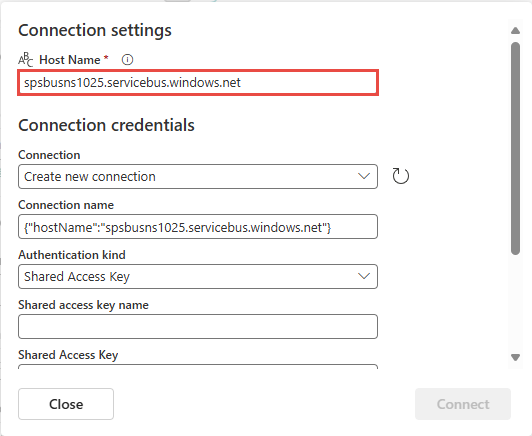
В разделе учетных данных подключения выполните следующие действия.
В Поле "Имя подключения" введите имя подключения к очереди или теме Service Bus.
Для проверки подлинности убедитесь, что выбран общий ключ доступа.
В поле "Имя ключа общего доступа" введите имя общего ключа доступа.
В поле "Общий ключ доступа" введите значение общего ключа доступа.
Выберите "Подключиться" в нижней части страницы.
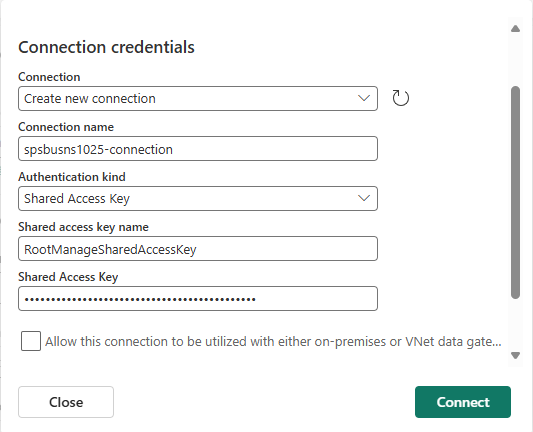
Чтобы получить имя и значение ключа доступа, выполните следующие действия.
- Перейдите на страницу пространства имен Azure Service Bus в портале Azure.
- На странице пространства имен служебной шины выберите политики общего доступа в меню навигации слева.
- Выберите ключ доступа из списка. Запишите имя ключа доступа.
- Нажмите кнопку копирования рядом с первичным ключом.
Теперь в разделе "Настройка Служебная шина Azure (Источник)" выполните следующие действия.
В разделе "Сведения о потоке" справа используйте кнопку карандаша, чтобы изменить имя источника. Может потребоваться изменить это имя на имя пространства имен Service Bus или темы.
Теперь в нижней части окна мастера выберите «Далее».
На странице "Рецензирование и подключение" проверьте параметры и нажмите кнопку "Добавить" или "Подключить".
Просмотр обновленного потока событий
Вы видите, что источник Azure Service Bus добавлен в ваш поток событий на рабочем поле в режиме редактирования. Чтобы опубликовать его в режиме реального времени, выберите " Опубликовать " на ленте.
После выполнения этих действий служебная шина Azure доступна для визуализации в режиме реального времени. Выберите плитку Service Bus в диаграмме, чтобы увидеть страницу, похожую на следующую.
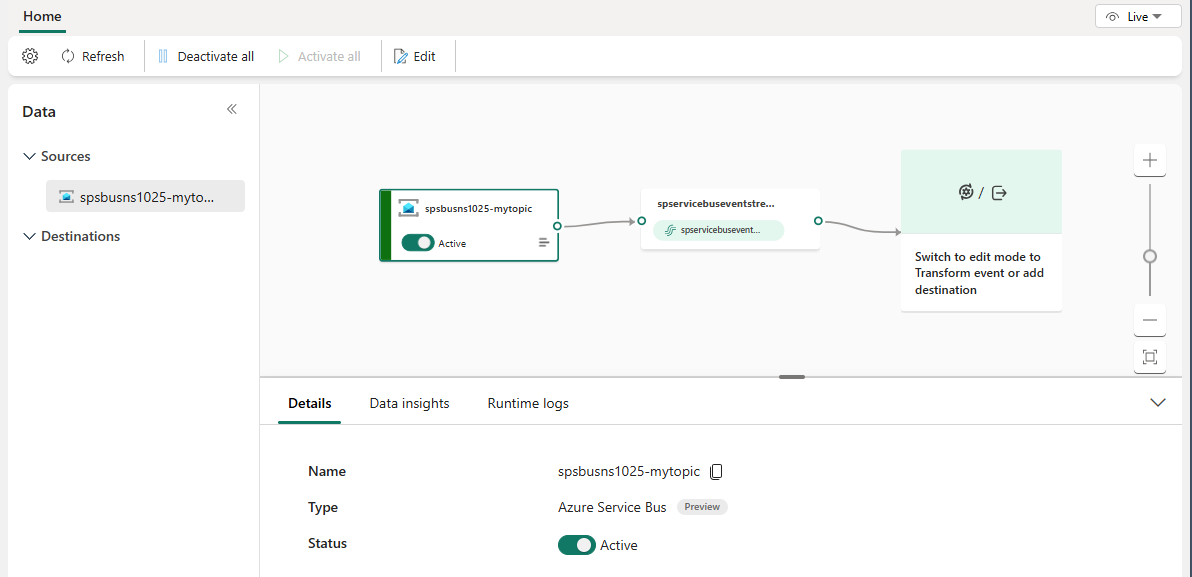
Связанный контент
Список всех поддерживаемых источников см. в разделе "Добавление источника событий и управление ими".